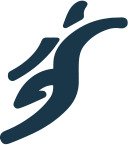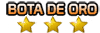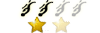Moderador: Moderadores
- 15 Jun 2008, 13:43
#34953

VirtuaRED en X: https://twitter.com/VirtuaRED
VirtuaRED en WhatsApp: https://whatsapp.com/channel/0029VaDICAhLtOjAbBDb1x3I
VirtuaRED en Facebook: https://www.facebook.com/VirtuaRED
VirtuaRED en YouTube: https://www.youtube.com/channel/UCsMkBR ... ih7w/about
Fuente: pesoccerworld.com
Post original de Serginho 7
======================================================================
Tutorial realizado por ninuzzu(pesmania) visto en Evo-Web.
Traducido y modificado por Serginho 7 (pessocerworld.com) (a mi manera :D)
Herramientas necesarias:
- Afs explorer 3.7
- Editor Hexadecimal (yo he usado Hex Workshop 4.2)
- Game Graphic Studio 7.1.8
Aquí tenéis las herramientas para descargar: http://files.filefront.com/Herramientas ... einfo.html
Empezamos!!!
La información de los kits se almacenan en param.dat, en el archivo unnamed_27.bin de cv_1
- Abrimos el AFSExplorer v3.7 .Le damos a "File" y seguidamente a "Import AFS file..."

- Buscamos nuestra carpeta "img" (suele estar en C:Archivos de programaKONAMIPro Evolution Soccer 2008img o donde lo hayáis instalado)
- En teoría estará vacía la carpeta. Nos vamos a Tipo y ponemos "All files(*)"

- Nos mostrará los archivos y abrimos cv_1
- Os saldrá esta ventanita y le dais a "Sí" (os saldrá "Sí", si aun no habéis hecho un "Modify reserved Space". Si ya lo habéis hecho, seguramente no saldrá la pantallita; así que os podéis ir hasta el punto de más abajo donde pone "- Buscamos el archivo "unnamed_27.bin"")

- En la nueva ventana, en Tipo volvemos a poner "All files(*)" y en Nombre, escribimos cv_11.img. Importante poner la extensión también. Y Guardar

- Nos saldrá la pantallita de rebuilding mientras crea el nuevo archivo

- Una vez acabe, tendremos cargado el archivo cv_11.img
- Buscamos el archivo "unnamed_27.bin"
- Clic con el botón secundario del ratón. Open file with... > y ZLIB Manager

- Primero cambiamos el valor que sale en Length (que es un 32) por 16 (IMPORTANTE)

- Una vez cambiado, pulsamos en "Get from AFS<<"
- Ahora en vez de ver 2 líneas, vemos 3. Un solo clic encima de ZLIB para seleccionarlo y una vez seleccionado, pulsamos en ">>Unpack..."

- Guardamos el archivo con este nombre: param.dat

Vamos bien :D
- Dejamos el AFSExplorer abierto y abrimos el editor hexadecimal (yo en este caso he utilizado el Hex Workshop 4.2)
- Ya en Hex Workshop 4.2, abrimos el archivo que hemos guardado hace un momento, el param.dat
- Ahora os explico como funciona... (hacemos una pausa con los programas)
La información de los equipos comienza en la posición 30 (en hexadecimal). Cada equipo tiene hasta 512 bytes (200 en
Hexadecimal) dividida en cuatro bloques de 128 bytes de longitud (80 en hexadecimal), en representación de los valores de
Gk_home, pl_home, gk_away, pl_away...
Un ejemplo para verlo mejor:
Brasil comienza en el "5A30"

-Gk Home empieza en 5A30
-Home empieza en 5AB0
-Gk Away empieza en 5B30
-Away empieza en 5BB0
La próxima posición, que sería 5C30, ya correspondería a otro equipo.
IMPRESCINDIBLE:
Os dejo un documento de Excel (en italiano los nombres de equipos, pero se entiende) donde os explica donde comienza cada equipo y el archivo que ocupa en el cv_0.img, además de su ID(HEX)(ahora os lo explico mejor :D)
Realizado por Kleimann
http://files.filefront.com/paramxls/;8902933;/file
Una imagen sacada de evo-web donde indica lo que significa cada valor en hexadecimal:
(Guardarla que os irá bien)

Este es un ejemplo de Francia.
El recuadro azul fuerte es "kit relink", en el recuadro anterior, con los valores "03 00"
Vamos a ver que pasa...
- El AFSExplorer y el Hex Workshop siguen abiertos, los dejamos tal y como están.
- Abrimos el excel que nos hemos bajado (param.xls) y estamos en el "Foglio1"
- Veremos que nos salen todos los equipos del juego con los nombres por defecto y donde empieza cada kit en el editor hexadecimal.
- Si miramos en la parte de abajo del Excel, veremos que pone "Foglio2", clicamos y nos cambiará la pantalla
- Nos fijamos en la imagen de abajo

En ID(HEX) vemos el número 3. Eso es lo que veíamos antes en el recuadro azul fuerte "kit relink", 03 00
Como 3 es solo un valor, y en el editor hexadecimal van 2 juntos, se le pone el 0 delante seguido de 2 ceros (00)
En FILE CV_0 vemos el archivo que ocupa en el "cv_0.img". Nos dice que 7529, que sería el archivo "unnamed7529.bin" en el "cv_0.img"
- Ahora buscamos esto

En ID(HEX) vemos 1A
EN FILE CV_O vemos 7575
Y en TEAM pone *unused* en vez de un nombre de un equipo; esto significa que no se está utilizando.
- Volvemos al "Foglio1" y buscamos como ejemplo el Manchester United (en este caso MAN RED)

Vemos que:
Gk Home empieza por el 9630
Home empieza por 96B0
Gk Away empieza por 9730
Away por 97B0
- Pues bien, nos vamos al Hex Workshop y buscamos el 9630

En Francia, veíamos "0300", y aquí vemos "FFFF". Pues ahí, tedremos que poner "1A00", que es lo que veíamos en ID(HEX)
El model, en este caso yo tengo "35"; es porque mirando en el juego, he visto que el Celtic tiene el model que me gustaba para el Manchester.
Mirando los kits que salen por defecto en el juego, he visto que no tienen transparencia en los cuellos.
Cada model, tiene su tipo de cuello. Si hubiera puesto el model del FC Barcelona, saldría el cuello en pico, en vez de redondo como me interesa.
He mirado en el Excel (param.xls) y he visto que el PL1 OFFSET (el kit home) del Celtic empieza por 164B0.
He buscado ese 164B0 en el Hex Workshop y he visto que en el model ponía "35" y así se lo he puesto en todos los del Manchester.
Que lío no?? :?, ya casi ni se lo que escribo :D
- Una vez cambiados los valores, guardamos el archivo "param.dat" (posiblemente os dirá que si queréis hacer un backup de este archivo, como queráis, yo lo he hecho)
_ Ya podemos cerrar el Hex Workshop
- Nos vamos al AFSExplorer
- Teniendo seleccionado ZLIB, le damos a "<<Compress..."

- Y abrimos el archivo param

- Seguidamente, le damos a "Insert into AFS>>" . Importante que siempre esté el valor "16" en Lenght.

- Y ya hemos realizado el cambio y podemos cerrar el AFSExplorer
- Ahora nos vamos a "C:Archivos de programaKONAMIPro Evolution Soccer 2008img" o donde tengáis instalado el juego
- Borramos el archivo "cv_1.img"
- Renombramos el archivo que hemos modificado. Al "cv_11.img" le llamamos ahora "cv_1.img"
- Ahora ya desde el Game Graphic Studio podemos meter nuestros kits para el Manchester
- Como nos ponía en el Excel que el FILE CV_0 del "unused" que hemos utilizado era 7575...
- Abrimos el GGStudio y cargamos el archivo cv_0.img
- Buscamos el archivo "unnamed7575.bin"
- Y veremos 2 kits (en teoría uno del Chelsea Blanco y otro Rosado)
- Pues el blanco, será el GK Home y el rosado el Gk Away
- En el "unnamed7676.bin" estarán el Player Home y el Away.


¡¡¡¡¡ IMPORTANTE !!!!!!
- Para que todo esto salga bien, una vez modificado todo, tendréis que borrar vuestro option file
Espero haberme explicado bien...al principio parece chungo, pero si yo he podido...:D




-------------------------------------
Actualización Domingo 28-10-07
Realizado por simonhibsey de Evo-Web
*Solo relinqueados, sin cambiar modelo ni cuello.
Y un PDF donde no muestra que archivo ocupa cada equipo, letras y números en el cv_0.img
Post original de Serginho 7
======================================================================
Tutorial realizado por ninuzzu(pesmania) visto en Evo-Web.
Traducido y modificado por Serginho 7 (pessocerworld.com) (a mi manera :D)
Herramientas necesarias:
- Afs explorer 3.7
- Editor Hexadecimal (yo he usado Hex Workshop 4.2)
- Game Graphic Studio 7.1.8
Aquí tenéis las herramientas para descargar: http://files.filefront.com/Herramientas ... einfo.html
Empezamos!!!
La información de los kits se almacenan en param.dat, en el archivo unnamed_27.bin de cv_1
- Abrimos el AFSExplorer v3.7 .Le damos a "File" y seguidamente a "Import AFS file..."

- Buscamos nuestra carpeta "img" (suele estar en C:Archivos de programaKONAMIPro Evolution Soccer 2008img o donde lo hayáis instalado)
- En teoría estará vacía la carpeta. Nos vamos a Tipo y ponemos "All files(*)"

- Nos mostrará los archivos y abrimos cv_1
- Os saldrá esta ventanita y le dais a "Sí" (os saldrá "Sí", si aun no habéis hecho un "Modify reserved Space". Si ya lo habéis hecho, seguramente no saldrá la pantallita; así que os podéis ir hasta el punto de más abajo donde pone "- Buscamos el archivo "unnamed_27.bin"")

- En la nueva ventana, en Tipo volvemos a poner "All files(*)" y en Nombre, escribimos cv_11.img. Importante poner la extensión también. Y Guardar

- Nos saldrá la pantallita de rebuilding mientras crea el nuevo archivo

- Una vez acabe, tendremos cargado el archivo cv_11.img
- Buscamos el archivo "unnamed_27.bin"
- Clic con el botón secundario del ratón. Open file with... > y ZLIB Manager

- Primero cambiamos el valor que sale en Length (que es un 32) por 16 (IMPORTANTE)

- Una vez cambiado, pulsamos en "Get from AFS<<"
- Ahora en vez de ver 2 líneas, vemos 3. Un solo clic encima de ZLIB para seleccionarlo y una vez seleccionado, pulsamos en ">>Unpack..."

- Guardamos el archivo con este nombre: param.dat

Vamos bien :D
- Dejamos el AFSExplorer abierto y abrimos el editor hexadecimal (yo en este caso he utilizado el Hex Workshop 4.2)
- Ya en Hex Workshop 4.2, abrimos el archivo que hemos guardado hace un momento, el param.dat
- Ahora os explico como funciona... (hacemos una pausa con los programas)
La información de los equipos comienza en la posición 30 (en hexadecimal). Cada equipo tiene hasta 512 bytes (200 en
Hexadecimal) dividida en cuatro bloques de 128 bytes de longitud (80 en hexadecimal), en representación de los valores de
Gk_home, pl_home, gk_away, pl_away...
Un ejemplo para verlo mejor:
Brasil comienza en el "5A30"

-Gk Home empieza en 5A30
-Home empieza en 5AB0
-Gk Away empieza en 5B30
-Away empieza en 5BB0
La próxima posición, que sería 5C30, ya correspondería a otro equipo.
IMPRESCINDIBLE:
Os dejo un documento de Excel (en italiano los nombres de equipos, pero se entiende) donde os explica donde comienza cada equipo y el archivo que ocupa en el cv_0.img, además de su ID(HEX)(ahora os lo explico mejor :D)
Realizado por Kleimann
http://files.filefront.com/paramxls/;8902933;/file
Una imagen sacada de evo-web donde indica lo que significa cada valor en hexadecimal:
(Guardarla que os irá bien)

Este es un ejemplo de Francia.
El recuadro azul fuerte es "kit relink", en el recuadro anterior, con los valores "03 00"
Vamos a ver que pasa...
- El AFSExplorer y el Hex Workshop siguen abiertos, los dejamos tal y como están.
- Abrimos el excel que nos hemos bajado (param.xls) y estamos en el "Foglio1"
- Veremos que nos salen todos los equipos del juego con los nombres por defecto y donde empieza cada kit en el editor hexadecimal.
- Si miramos en la parte de abajo del Excel, veremos que pone "Foglio2", clicamos y nos cambiará la pantalla
- Nos fijamos en la imagen de abajo

En ID(HEX) vemos el número 3. Eso es lo que veíamos antes en el recuadro azul fuerte "kit relink", 03 00
Como 3 es solo un valor, y en el editor hexadecimal van 2 juntos, se le pone el 0 delante seguido de 2 ceros (00)
En FILE CV_0 vemos el archivo que ocupa en el "cv_0.img". Nos dice que 7529, que sería el archivo "unnamed7529.bin" en el "cv_0.img"
- Ahora buscamos esto

En ID(HEX) vemos 1A
EN FILE CV_O vemos 7575
Y en TEAM pone *unused* en vez de un nombre de un equipo; esto significa que no se está utilizando.
- Volvemos al "Foglio1" y buscamos como ejemplo el Manchester United (en este caso MAN RED)

Vemos que:
Gk Home empieza por el 9630
Home empieza por 96B0
Gk Away empieza por 9730
Away por 97B0
- Pues bien, nos vamos al Hex Workshop y buscamos el 9630

En Francia, veíamos "0300", y aquí vemos "FFFF". Pues ahí, tedremos que poner "1A00", que es lo que veíamos en ID(HEX)
El model, en este caso yo tengo "35"; es porque mirando en el juego, he visto que el Celtic tiene el model que me gustaba para el Manchester.
Mirando los kits que salen por defecto en el juego, he visto que no tienen transparencia en los cuellos.
Cada model, tiene su tipo de cuello. Si hubiera puesto el model del FC Barcelona, saldría el cuello en pico, en vez de redondo como me interesa.
He mirado en el Excel (param.xls) y he visto que el PL1 OFFSET (el kit home) del Celtic empieza por 164B0.
He buscado ese 164B0 en el Hex Workshop y he visto que en el model ponía "35" y así se lo he puesto en todos los del Manchester.
Que lío no?? :?, ya casi ni se lo que escribo :D
- Una vez cambiados los valores, guardamos el archivo "param.dat" (posiblemente os dirá que si queréis hacer un backup de este archivo, como queráis, yo lo he hecho)
_ Ya podemos cerrar el Hex Workshop
- Nos vamos al AFSExplorer
- Teniendo seleccionado ZLIB, le damos a "<<Compress..."

- Y abrimos el archivo param

- Seguidamente, le damos a "Insert into AFS>>" . Importante que siempre esté el valor "16" en Lenght.

- Y ya hemos realizado el cambio y podemos cerrar el AFSExplorer
- Ahora nos vamos a "C:Archivos de programaKONAMIPro Evolution Soccer 2008img" o donde tengáis instalado el juego
- Borramos el archivo "cv_1.img"
- Renombramos el archivo que hemos modificado. Al "cv_11.img" le llamamos ahora "cv_1.img"
- Ahora ya desde el Game Graphic Studio podemos meter nuestros kits para el Manchester
- Como nos ponía en el Excel que el FILE CV_0 del "unused" que hemos utilizado era 7575...
- Abrimos el GGStudio y cargamos el archivo cv_0.img
- Buscamos el archivo "unnamed7575.bin"
- Y veremos 2 kits (en teoría uno del Chelsea Blanco y otro Rosado)
- Pues el blanco, será el GK Home y el rosado el Gk Away
- En el "unnamed7676.bin" estarán el Player Home y el Away.


¡¡¡¡¡ IMPORTANTE !!!!!!
- Para que todo esto salga bien, una vez modificado todo, tendréis que borrar vuestro option file
Espero haberme explicado bien...al principio parece chungo, pero si yo he podido...:D




-------------------------------------
Actualización Domingo 28-10-07
Realizado por simonhibsey de Evo-Web
Param relinkLo que yo os muestro en el tutorial, simonhibsey lo ha hecho en todas las selecciones sin licencias, equipos de la Premier sin licencias y equipos de la Liga C.
ALL NATIONAL TEAMS RELINKED
EPL RELINKED
LEAGUE C RELINK
I CAN SUPPLY INDIVIDUAL RELINKS AS WELL IF REQUIRED
*NOTE* I have not changed any model/collar info. I have only linked Team ID with slots in CV_0.img*
I have tested & it fully works
http://www.speedyshare.com/540452438.html
This rar contains unamed_27.bin for CV_1.img.
and a pdf listing where all KIT/FONT/NUMBER slots for each team are located.
I will make a more in depth guide asap.
*Solo relinqueados, sin cambiar modelo ni cuello.
Y un PDF donde no muestra que archivo ocupa cada equipo, letras y números en el cv_0.img

VirtuaRED en X: https://twitter.com/VirtuaRED
VirtuaRED en WhatsApp: https://whatsapp.com/channel/0029VaDICAhLtOjAbBDb1x3I
VirtuaRED en Facebook: https://www.facebook.com/VirtuaRED
VirtuaRED en YouTube: https://www.youtube.com/channel/UCsMkBR ... ih7w/about
- 19 Jun 2008, 16:56
#35857
Muy Bueno pero no puedo bajar archivos por files.front.com alguien sabe q puede ser?? m gustaria q me digan x q m paso con un monton de archivos. Clikeo donde dice download now y vuelve a aparecer la pagina misma con una ventanita q dice: "Your download has failed. There were no available download servers.
Click here to try your download again. Click here to try your download again." si me lo resuelven les agradeceria muchisimo.
Click here to try your download again. Click here to try your download again." si me lo resuelven les agradeceria muchisimo.
Juanse


- 19 Jun 2008, 19:18
#35882
http://rapidshare.com/files/123615332/H ... s.rar.html

VirtuaRED en X: https://twitter.com/VirtuaRED
VirtuaRED en WhatsApp: https://whatsapp.com/channel/0029VaDICAhLtOjAbBDb1x3I
VirtuaRED en Facebook: https://www.facebook.com/VirtuaRED
VirtuaRED en YouTube: https://www.youtube.com/channel/UCsMkBR ... ih7w/about
Juanse11 escribió:Muy Bueno pero no puedo bajar archivos por files.front.com alguien sabe q puede ser?? m gustaria q me digan x q m paso con un monton de archivos. Clikeo donde dice download now y vuelve a aparecer la pagina misma con una ventanita q dice: "Your download has failed. There were no available download servers.toma, lo he resubido:
Click here to try your download again. Click here to try your download again." si me lo resuelven les agradeceria muchisimo.
http://rapidshare.com/files/123615332/H ... s.rar.html

VirtuaRED en X: https://twitter.com/VirtuaRED
VirtuaRED en WhatsApp: https://whatsapp.com/channel/0029VaDICAhLtOjAbBDb1x3I
VirtuaRED en Facebook: https://www.facebook.com/VirtuaRED
VirtuaRED en YouTube: https://www.youtube.com/channel/UCsMkBR ... ih7w/about
- 22 Jun 2008, 20:25
#36756
quisiera saber si se pueden reemplazar las camisetas de un kit por las del juego solamente por el GGS???
Juanse


- 22 Jun 2008, 20:35
#36765
pero creo que habia que meter un archivo para que se vieran todas las camisetas
Txak PES Blog
No resuelvo dudas por Mensaje Privado, utilizad el foro.
Juanse11 escribió:quisiera saber si se pueden reemplazar las camisetas de un kit por las del juego solamente por el GGS???si
pero creo que habia que meter un archivo para que se vieran todas las camisetas
No resuelvo dudas por Mensaje Privado, utilizad el foro.
- 22 Jun 2008, 21:45
#36777
Seee yo tmb creo que con el GGS seria mas facil solo que lo he intentado y cuando trate de usar el kit en el juego me boto a Win :( ojala alguien supiera como hacerlo con el gss 
De todos mdos gracias por el tuto esta reweno
De todos mdos gracias por el tuto esta reweno
- 02 Jul 2008, 14:03
#38727
cuando abro el param.dat en hex workshop no se me ve como en la imagen la primer columna. tengo q hacer algo en especial?? si me saben decir les agradezco.
Juanse